Eine der Stärken von Microsoft PowerPoint liegt in der Fähigkeit, Ideen durch Visualisierungen, Bilder und SmartArt-Grafiken zu präsentieren. PowerPoint bietet in seiner Sammlung von SmartArt-Grafiken eine Venn-Diagrammvorlage, die sich flexibel an die individuellen Bedürfnisse anpassen lässt.
Ein Venn-Diagramm einfügen
Starten Sie PowerPoint und navigieren Sie zum Reiter „Einfügen“. Im Bereich „Illustrationen“ klicken Sie auf „SmartArt“.
Das Fenster „SmartArt-Grafik auswählen“ öffnet sich. Wählen Sie im linken Menü „Beziehung“ aus.
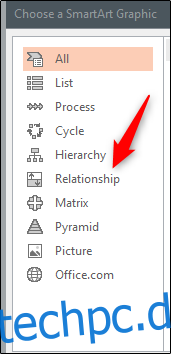
Wählen Sie nun aus den angezeigten Optionen „Einfaches Venn“ aus. Nach der Auswahl werden eine Vorschau und eine Beschreibung der Grafik im rechten Bereich sichtbar. Klicken Sie auf „OK“, um die Grafik einzufügen.
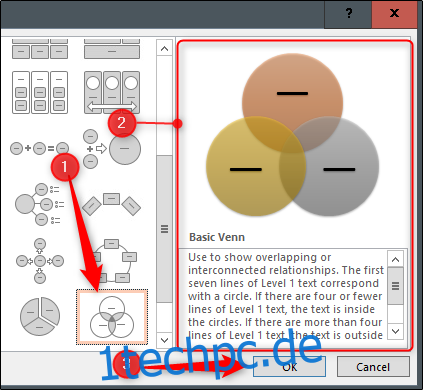
Nach dem Einfügen ist das Venn-Diagramm bereit zur Bearbeitung.
Ihr Venn-Diagramm individualisieren
Es gibt diverse Möglichkeiten, um Ihr Venn-Diagramm anzupassen. Zunächst empfiehlt es sich, die Größe zu ändern. Hierfür ziehen Sie an den Ecken des SmartArt-Feldes. Sie können auch die Größe der einzelnen Kreise im Diagramm variieren, indem Sie den jeweiligen Kreis auswählen und an dessen Ecken ziehen.

Nach der Größenanpassung können Sie den Text in jedem Kreis bearbeiten, indem Sie in den Kreis klicken und Ihre Eingabe im Textfeld vornehmen. Alternativ können Sie auf den Pfeil links neben dem SmartArt-Feld klicken und Ihren Text in die einzelnen Aufzählungszeichen eingeben.
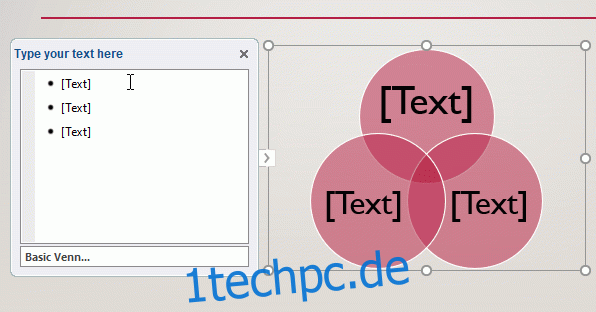
Um dem Diagramm weitere Kreise hinzuzufügen, drücken Sie im Inhaltsfeld „Enter“, um einen weiteren Aufzählungspunkt zu erzeugen. Analog dazu wird ein Kreis aus dem Diagramm entfernt, wenn Sie einen Aufzählungspunkt löschen.
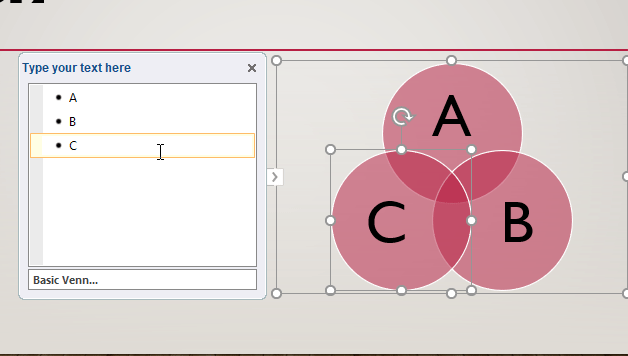
Um Text in den Überlappungsbereichen der Kreise hinzuzufügen, müssen Sie manuell ein Textfeld einfügen und dort den Text eingeben. Um ein Textfeld einzufügen, wählen Sie in der Gruppe „Text“ unter dem Reiter „Einfügen“ die Option „Textfeld“ aus.
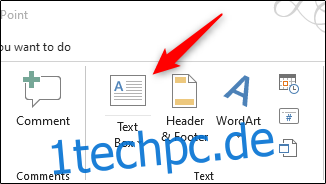
Ihr Cursor verwandelt sich nun in einen Abwärtspfeil. Klicken und ziehen Sie, um Ihr Textfeld zu erstellen und geben Sie dann Ihren Text ein.

Wiederholen Sie diesen Schritt, bis Sie den gesamten benötigten Text für Ihr Venn-Diagramm hinzugefügt haben.

PowerPoint bietet verschiedene Farbvarianten für die SmartArt-Grafik. Wählen Sie die SmartArt aus und klicken Sie auf die erscheinende Registerkarte „Design“. Wählen Sie im Bereich „SmartArt-Formate“ „Farben ändern“.

Wählen Sie im Dropdown-Menü das gewünschte Farbschema aus.
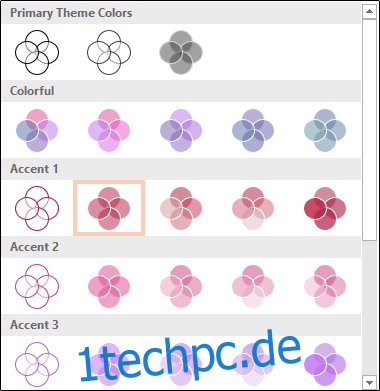
Sie können auch die Farbe einzelner Kreise ändern, indem Sie mit der rechten Maustaste auf den Rand eines Kreises klicken und im Kontextmenü „Form formatieren“ auswählen.

Der Bereich „Form formatieren“ erscheint auf der rechten Seite des Fensters. Unter dem Reiter „Formoptionen“ wählen Sie „Füllung“, um die Optionen zu erweitern, aktivieren das Kästchen neben „Farbe“ und wählen Ihre Wunschfarbe aus der Farbpalette.

Wiederholen Sie diesen Vorgang für jeden Kreis im Diagramm, bis Sie mit dem Farbschema Ihres Venn-Diagramms zufrieden sind.

Durch die Verwendung unterschiedlicher Farben für die einzelnen Kreise wird die Beziehung zwischen den Themen verdeutlicht.